
Vovich Antonovich
0
3063
664
Hvis du vil have glæde af at spille dine PS4-spil på din Mac eller PC, kan du gøre det ved hjælp af det indbyggede PS4 Remote Play-system. Dette giver grundlæggende brugere mulighed for trådløst at oprette forbindelse til deres PS4 og streame spil direkte til deres pc eller Mac. Naturligvis har du brug for meget gode internetforbindelseshastigheder for at dette kan fungere. Det er ret let at opsætte selve fjernbetjeningen sammenlignet med andre lignende løsninger derude. Jeg elsker at bruge denne funktion, da det giver mig mulighed for at nyde mine PS4-spil, selv når jeg ikke er i nærheden af min PS4. I denne artikel viser vi dig, hvordan du kan indstille Remote Play på din PS4 og nyde spil på din pc og Mac:
Brug af fjernafspilning på PS4
Før vi går ind i vores tutorial, lad os først sørge for, at du har det rigtige udstyr til, at dette fungerer. Så uden yderligere forsinkelse er her kravene til at gøre dette arbejde:
- En fungerende PS4
- En trådløs DualShock-controller
- En pc eller Mac
- mikro-USB til et USB-A-kabel til tilslutning af controlleren til din pc eller Mac.
- Højhastighedsinternetforbindelse. (For den bedste ydelse skal internethastigheder være> 15 Mbps. Når det er sagt, kan spillene også spilles med ca. ~ 5 Mbps hastigheder)
Systemkrav til brug af fjernafspilning på Mac og PC
Når du har opfyldt kravene, kan du fortsætte med selvstudiet. Processen er den samme for pc og Mac, hvilket gør det lettere at følge uanset den enhed, du ejer. Jeg streamer spil fra min PS4 til min MacBook Pro 2016, men du kan bruge enhver pc eller Mac, du har. Det sagt, der er nogle systemkrav, som dit system skal opfylde. Kravene er angivet nedenfor:
Windows-systemkrav
- En computer med et af følgende operativsystemer:
- Windows 8.1 (32-bit eller 64-bit)
- Windows 10 (32-bit eller 64-bit)
- Intel Core i5 eller nyere
- 100 MB eller mere tilgængelig lagerplads
- 2 GB eller mere RAM
- 1024 × 768 eller højere skærmopløsning
Mac-systemkrav
- En computer med et af følgende operativsystemer:
- macOS High Sierra
- macOS Mojave
- Intel Core i5-520M-processor 2,40 GHz eller hurtigere
- 40 MB eller mere tilgængeligt lager
- 2 GB eller mere RAM
Opsætning af PS4-fjernafspilning
Nu hvor du kender kravene til at spille dine PS4-spil over internettet, fortsætter vi mod opsætningsdelen. Den første del af opsætningen begynder på selve PS4, mens den anden del udføres på din pc eller Mac. Opsætningsprocessen på både pc og Mac er den samme, uanset hvilket system du har:
Opsætning af PlayStation 4 til fjernspil
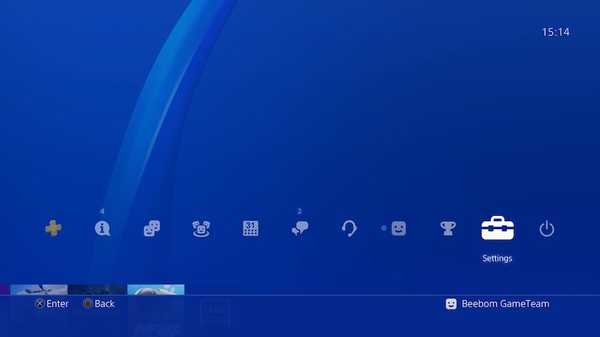
- Først bliver vi nødt til at aktivere Remote Play-funktionen på din PS4. At gøre det, gå til Indstillinger -> Indstillinger for fjernafspilningsforbindelse -> og klik på afkrydsningsfeltet ud for indstillingen "Aktivér fjern afspilning".
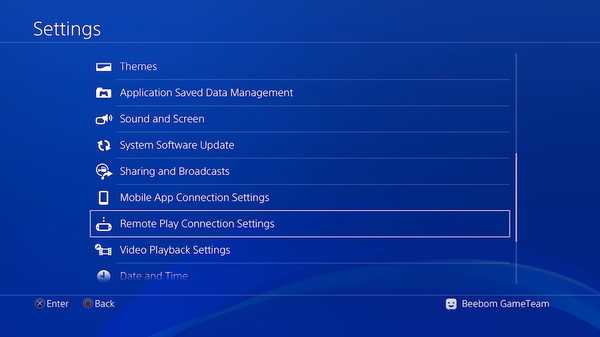
2. Nu bliver vi nødt til at aktivere din PS4 som dit primære PS4-system. At gøre det, først skal du åbne Indstillinger og derefter klikke på “Kontostyring”.
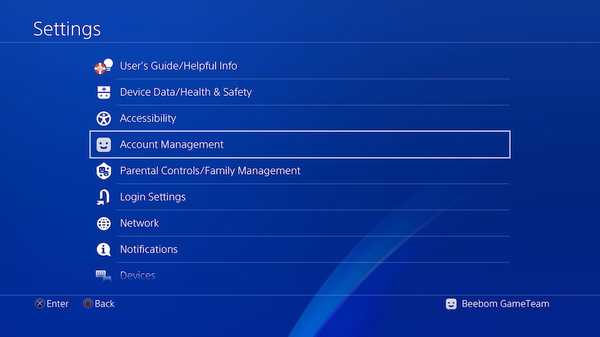
3. Nu, Klik på "Aktivér som din primære PS4" -indstilling og klik derefter på knappen "Aktivér".

Det er det, din PS4 er nu opsat. Husk dog, at din PS4 skal være helt tændt for, at Remote Play kan fungere. Hvis du vil bruge Remote Mote, mens din PS4 er i "Rest Mode", skal du aktivere det i indstillinger. Sådan kan du gøre det:
- Åbn Indstillinger, og klik derefter på "Energibesparende indstillinger".
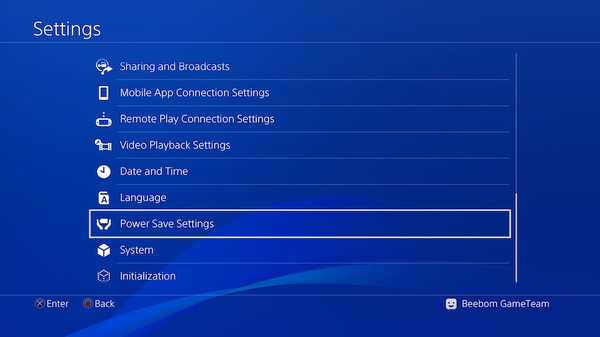
2. Her, Klik på “Indstil funktioner tilgængelige i hviletilstand”.
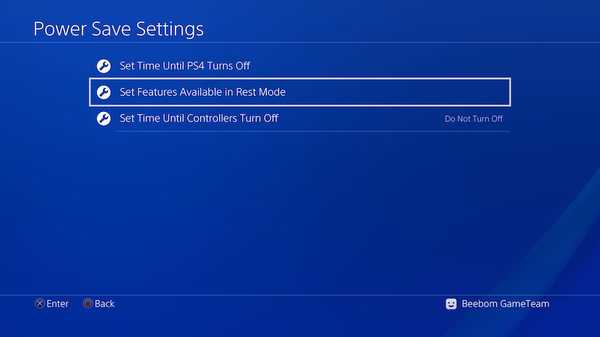
3. På næste side, markér afkrydsningsfelterne for "Bliv forbundet til Internettet" og "Aktivér tænding af PS4 fra netværk" for at aktivere disse funktioner.
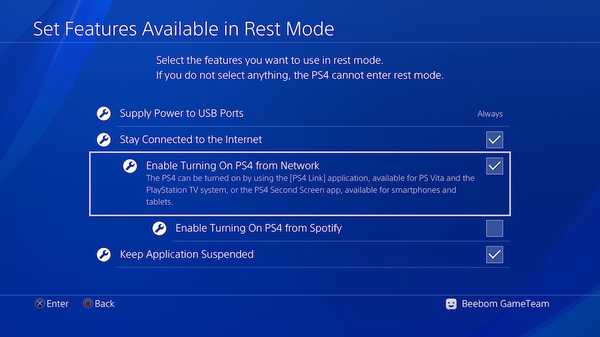
Når dette er gjort, vil du være i stand til at bruge Remote Play, selv når din PS4 er i hviletilstand.
Opsætning af din pc eller Mac til fjernafspilning
- Først, download installationsfilen til PS4 Remote Play til Windows (download) eller Mac (download). Sørg for at downloade de filer, der er beregnet til dit operativsystem.
- Nu, begynde installationen ved at dobbeltklikke på den downloadede fil og følg instruktionerne på skærmen at installere applikationen på dit system. Du skal muligvis downloade yderligere filer, mens du installerer softwaren. Hvis det er tilfældet, skal du bare klikke på knappen Tillad og følge processen.
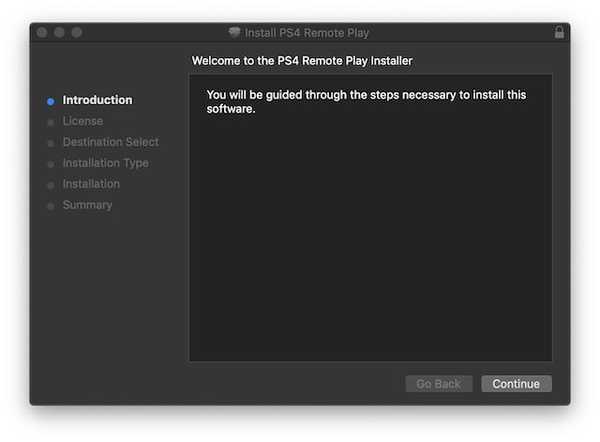
Start af fjernafspilning på din pc eller Mac
Når alt er gjort, skal du følge trinnene for at begynde at spille PS4-spil ved hjælp af Remote Play på din pc eller Mac:
- Først, tilslut DualShock-controller til din pc og Mac.
2. Log nu på med dit PS4 ID og din adgangskode.
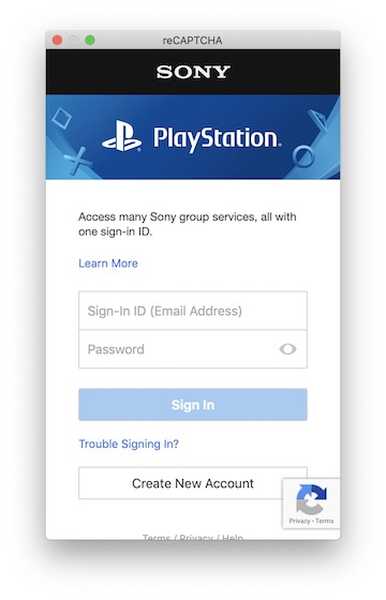
3. Nu, start appen Remote Play, og klik derefter på knappen Start. Vent på, at appen opretter forbindelse til din PS4, det kan tage et par minutter.

Det er det, Fjernspil nu skal fungere på din pc eller Mac som vist på billedet herunder. Mens jeg viser appen i vindustilstand, kan du nemt gå i fuldskærmstilstand.
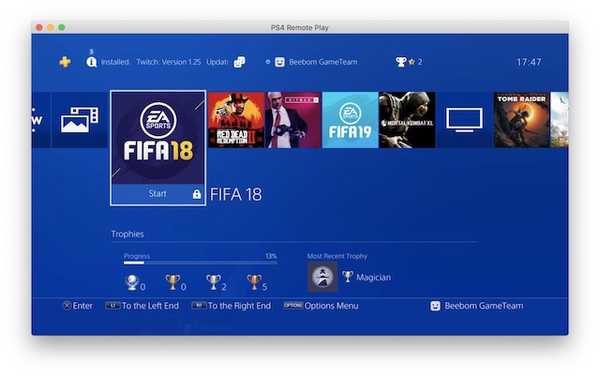 Bonus: Brug af fjernafspilning på din Xperia Smartphone
Bonus: Brug af fjernafspilning på din Xperia Smartphone
Sony giver dig også mulighed for at streame spil fra din PS4 på din Xperia-smartphone. Selvom vi ikke har nogen Xperia-enheder i vores lokaler, og derfor testede vi det ikke, skal følgende trin fungere, som de leveres af Sony:
- Download og installer PS4 Remote Play-appen.
- Start nu appen og log ind med dit PS4 ID og din adgangskode for at oprette forbindelse til din PS4.
SE OGSÅ: 10 bedste streamingtjenester til at hjælpe dig med at skære ledningen
Nyd dine PS4-spil, mens du rejser med PS4 Remote Play
Som det ses på billederne, streamede jeg spil fra min PS4 på min Mac, og det fungerede fejlfrit. Jeg streamet ved hjælp af 720p opløsning, men du kan streame op til 1080p, hvis dit netværk understøtter det. Jeg tror ikke, at du ville blive stødt på problemer, mens du følger denne tutorial, da Sony har gjort det meget let at konfigurere forbindelsen til fjernspil. Hvis du har spørgsmål, skal du dog slippe dem ned i kommentarfeltet nedenfor.















